Verborgen pagina’s in documenten weergeven met GroupDocs.Viewer voor .NET: een stapsgewijze handleiding
Invoering
Zoekt u een oplossing om verborgen dia’s of secties in documenten weer te geven met behulp van het .NET Framework? Dit is vooral handig bij het werken met presentatiebestanden met dia’s die als verborgen zijn gemarkeerd, maar die wel verwerkt moeten worden. GroupDocs.Viewer biedt een efficiënte oplossing waarmee ontwikkelaars deze anders onzichtbare elementen eenvoudig kunnen weergeven.
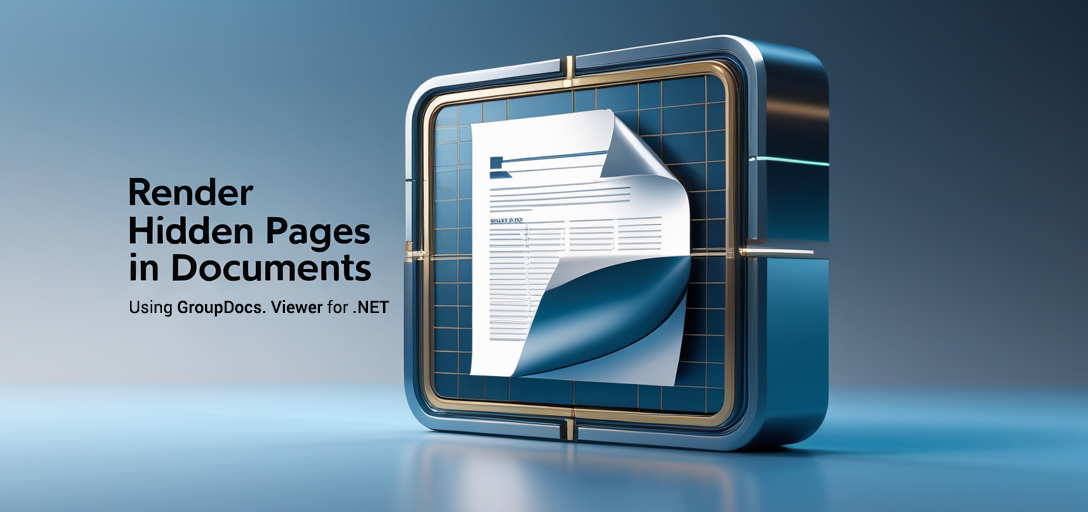
In deze tutorial leer je hoe je GroupDocs.Viewer voor .NET kunt gebruiken om verborgen pagina’s in je documenten weer te geven. Aan het einde van deze handleiding heb je een gedegen begrip van:
- Verborgen pagina’s weergeven met GroupDocs.Viewer
- Stapsgewijze implementatie met C#
- Toepassingen in de echte wereld
- Tips voor prestatie-optimalisatie
Laten we beginnen met het instellen van de vereisten voor deze taak.
Vereisten
Om mee te kunnen doen, moet je een basiskennis van .NET-ontwikkeling hebben en vertrouwd zijn met C#. Je hebt ook nodig:
- GroupDocs.Viewer voor .NET bibliotheek (versie 25.3.0 of later)
- Een compatibele IDE zoals Visual Studio
- .NET Framework of .NET Core geïnstalleerd op uw machine
GroupDocs.Viewer instellen voor .NET
Installatie
U kunt GroupDocs.Viewer installeren via de NuGet Package Manager Console of de .NET CLI.
NuGet-pakketbeheerconsole:
Install-Package GroupDocs.Viewer -Version 25.3.0
.NET CLI:
dotnet add package GroupDocs.Viewer --version 25.3.0
Licentieverwerving
Om GroupDocs.Viewer te gebruiken, kunt u beginnen met een gratis proefperiode of een tijdelijke licentie aanvragen voor uitgebreidere tests. Voor langdurig gebruik is het raadzaam een licentie aan te schaffen. Bezoek de Aankooppagina van GroupDocs om uw licentie te behalen.
Basisinitialisatie en -installatie
Nu we de benodigde pakketten hebben geïnstalleerd, kunnen we GroupDocs.Viewer in uw project initialiseren:
using System;
using GroupDocs.Viewer;
class Program
{
static void Main()
{
// Initialiseer viewer met een documentpad
using (Viewer viewer = new Viewer("Sample_PPTX_With_Hidden_Page.pptx"))
{
// Uw code om het document te manipuleren of weer te geven komt hier
}
}
}
Met deze basisinstelling kunt u beginnen met het renderen van documenten.
Implementatiegids
In dit gedeelte richten we ons op de implementatie van de functie waarmee verborgen pagina’s kunnen worden weergegeven met behulp van GroupDocs.Viewer voor .NET.
Verborgen pagina’s weergeven
De kernfunctionaliteit ligt in het mogelijk maken van het weergeven van verborgen pagina’s in uw document. Zo kunt u dit bereiken:
Stap 1: Uitvoermap configureren
Zorg er allereerst voor dat er een map is waar de uitvoerbestanden die tijdens het renderen worden gegenereerd, worden opgeslagen.
using System;
using System.IO;
using GroupDocs.Viewer.Options;
string outputDirectory = Path.Combine("YOUR_OUTPUT_DIRECTORY", "RenderHiddenPages");
string pageFilePathFormat = Path.Combine(outputDirectory, "page_{0}.html");
if (!Directory.Exists(outputDirectory))
{
Directory.CreateDirectory(outputDirectory);
}
Stap 2: Viewer initialiseren en opties instellen
Initialiseer vervolgens de viewer met uw documentpad en configureer deze om verborgen pagina’s weer te geven.
using (Viewer viewer = new Viewer("YOUR_DOCUMENT_DIRECTORY\\Sample_PPTX_With_Hidden_Page.pptx"))
{
HtmlViewOptions options = HtmlViewOptions.ForEmbeddedResources(pageFilePathFormat);
// Weergave van verborgen pagina's in het document inschakelen
options.RenderHiddenPages = true;
// Het document renderen met behulp van de opgegeven opties
viewer.View(options);
}
Uitleg:
HtmlViewOptionsis geconfigureerd om ingesloten bronnen op te nemen, zodat alle benodigde elementen worden weergegeven.- Instelling
RenderHiddenPagesnaartruemaakt het mogelijk om verborgen dia’s in uw PowerPoint-presentaties weer te geven.
Tips voor probleemoplossing
- Fout: bestand niet gevonden: Controleer het documentpad nogmaals en zorg ervoor dat het toegankelijk is vanuit de omgeving waarin uw toepassing draait.
- Toestemmingsproblemen: Zorg ervoor dat uw toepassing lees./schrijfmachtigingen heeft voor de uitvoermap.
Praktische toepassingen
Het implementeren van verborgen paginarendering kan in verschillende scenario’s nuttig zijn, zoals:
- Archiefdoeleinden: Zorgen dat alle inhoud, inclusief niet-zichtbare dia’s of secties, wordt gedocumenteerd.
- Gegevensanalyse: Verborgen gegevens in presentaties bekijken voor grondige analyse.
- Nalevingscontroles: Controleren of er geen belangrijke informatie uit rapporten is weggelaten.
Integratie met andere .NET-systemen kan workflows stroomlijnen door documentverwerkingsprocessen op verschillende platforms te automatiseren.
Prestatieoverwegingen
Wanneer u met grote documenten werkt, kunt u het volgende overwegen om de prestaties te optimaliseren:
- Geheugenbeheer: Gebruik maken
usingverklaringen om een correcte besteding van middelen te waarborgen. - Resourcegebruik: Houd toezicht op het gebruik van systeembronnen en pas indien nodig de configuratie aan.
- Batchverwerking: Bij taken met een groot volume kunt u documenten in batches verwerken om het geheugen efficiënt te beheren.
Conclusie
hebt nu geleerd hoe u de weergave van verborgen pagina’s kunt implementeren met GroupDocs.Viewer voor .NET. Door deze stappen te volgen, kunt u deze functie naadloos integreren in uw applicaties en zo de mogelijkheden voor documentverwerking verbeteren.
Volgende stappen kunnen zijn dat u andere functies van GroupDocs.Viewer gaat verkennen of dat u het verder integreert met verschillende systemen en frameworks in uw tech stack.
FAQ-sectie
- Wat is GroupDocs.Viewer?
- Het is een .NET-bibliotheek voor het weergeven van documenten in meerdere formaten.
- Kan ik zowel PDF- als PowerPoint-bestanden weergeven?
- Ja, GroupDocs.Viewer ondersteunt verschillende documentformaten, waaronder PDF en PPTX.
- Hoe krijg ik een tijdelijke testlicentie?
- Bezoek de tijdelijke licentiepagina om er een aan te vragen.
- Wat zijn enkele best practices voor het verwerken van grote documenten?
- Gebruik efficiënte technieken voor geheugenbeheer, zoals het verwijderen van objecten en het verwerken in batches.
- Waar kan ik meer informatie vinden over de functies van GroupDocs.Viewer?
- Controleer de officiële documentatie voor uitgebreide details over alle mogelijkheden.
Bronnen
Voor verdere verkenning en ondersteuning:
- Documentatie: GroupDocs Viewer-documentatie
- API-referentie: API-details
- Downloaden: Nieuwste releases
- Licentie kopen: Nu kopen
- Gratis proefperiode: Probeer het gratis
- Tijdelijke licentie: Hier aanvragen
- Ondersteuningsforum: Doe mee aan de discussie
We hopen dat deze handleiding je helpt om GroupDocs.Viewer effectief te gebruiken voor het renderen van verborgen pagina’s in je .NET-applicaties. Veel plezier met coderen!